Việc bảo quản và sử dụng đúng cách các thiết bị phần cứng giúp cho thời gian sử dụng một chiếc máy tính được kéo dài hơn. Sau đây là những mẹo nhỏ, nhưng lại giúp bạn có thể nâng cao hiệu suất máy tính, cũng như kéo dài tuổi thọ của máy tính một cách cực kỳ đơn giản.
1. Làm sạch các khe thông gió
Nhiệt độ cao là nguyên nhân thường gặp nhất, làm hư hỏng các thiết bị điện tử, kể cả máy tính. Cách dễ dàng nhất để giữ cho máy tính mát mẻ là bạn hãy đảm bảo rằng các khe thông gió đều sạch sẽ. Trước hết cần kiểm tra xem có vật dụng gì che chắn các lỗ thoát nhiệt hay không. Nhiều người sử dụng có thói quen đặt đuôi máy tính sát tường, hay thành máy tính áp vào cạnh bàn. Cách làm đó khiến cho các lỗ thông gió giải nhiệt bị bít kín.
Các loại bụi bẩn hay mạng nhện cũng làm bít các lỗ thoát nhiệt này. Đừng quên làm vệ sinh chúng thường xuyên mỗi vài tháng, để quá trình thoát nhiệt từ trong thùng máy ra ngoài được dễ dàng hơn. Một chiếc máy thổi khí nén, hay máy hút bụi gia đình sẽ là công cụ thích hợp để thực hiện các thao tác trên.

2. Làm sạch bên trong thùng máy
Một cách thứ hai để làm hạ nhiệt, giúp đảm bảo an toàn cho máy tính, chính là làm sạch bụi bẩn bên trong thùng máy. Có rất nhiều thứ phải làm sạch, bao gồm bo mạch chủ, CPU, RAM, các card mở rộng, các quạt làm mát và cả các khe cắm… Bạn phải tốn rất nhiều tiền để thay thế, khi một trong các bộ phận ấy bị hỏng. Trong khi đó việc làm sạch chúng sẽ không tốn một xu nào, ngoài công sức của chính bạn.
Đừng quên tắt nguồn máy tính và rút dây cắm và đeo vòng chống tĩnh điện trước khi mở thùng máy ra. Hãy đeo kính bảo hộ để giữ an toàn cho mắt, và khẩu trang chống bụi, nếu như bạn định sử dụng một máy thổi khí mạnh trong quá trình làm sạch.
3. Chống ẩm cho máy tính

Cũng giống như các thiết bị điện tử khác, độ ẩm sẽ gây chạm và làm hỏng các vi mạch bên trong máy tính. Vì thế, để đảm bảo an toàn phần cứng máy tính, bạn cần thực hiện theo các gợi ý sau:
- Đừng đặt máy tính bên dưới máy lạnh, vì các máy lạnh cũ thường gây đọng nước và có thể làm rơi nước xuống máy tính.
- Hạn chế việc ăn hay uống trước máy tính xách tay. Với các máy tính để bàn, nước do bạn vô tình làm đổ sẽ chỉ gây hư hỏng bàn phím. Nhưng với laptop, nó có thể làm hỏng cả chiếc máy tính.
- Nếu máy tính bị ướt, hãy lập tức tháo dây cáp nguồn (máy tính bàn) hay tháo rời pin (máy tính xách tay). Cách làm đó sẽ hạn chế được việc các bản mạch bên trong máy tính bị chạm do nước.
- Đừng để quên máy tính ngoài trời.
Bạn định để máy tính ngoài vườn và vào nhà lấy cốc nước. Thế nhưng, một cơn mưa bất chợt sẽ có thể làm hỏng toàn bộ phần cứng của chiếc máy đó.
4. Dự phòng cho những hư hỏng
Phần cứng thường hư hỏng nhất là đĩa cứng. Và khi gặp những hư hỏng như thế, thì phần dữ liệu bên trong lại đáng giá hơn gấp trăm lần giá trị chiếc đĩa cứng đang chứa nó. Vì thế, hãy bỏ đi thói quen tiết kiệm của người dùng là sử dụng chiếc đĩa cứng cho đến khi nó không còn truy cập được.
Hãy chọn mua một chiếc đĩa cứng mới khi cái cũ đã hết thời gian bảo hành (ba đến năm năm tùy loại). Hãy sao chép dữ liệu sang ổ cứng mới, sau đó sử dụng cái cũ cho những dữ liệu có kích thước lớn nhưng không quan trọng, như phim ảnh phục vụ cho việc giải trí, mà bạn có thể tải lại từ internet khi chúng mất đi.
Chọn mua các đĩa cứng theo công nghệ mới như SSD để sử dụng nếu bạn có những dữ liệu cực kỳ quan trọng. Chúng sẽ giúp bạn tránh khỏi những nguy cơ gây ra cho hệ thống, do những lỗi đĩa cứng thông thường.
5. Quan sát các biểu hiện khác thường
Một số loại phần cứng khác cũng hay bị hư hỏng và làm bạn mất thời gian cho việc sửa chữa. Nếu bạn thay thế chúng trước khi chúng hư hỏng hoàn toàn, cái lợi mà bạn thu được chính là có thời gian cho việc lựa chọn sản phẩm giá rẻ, và tiết kiệm thời gian cũng như công sức. Luôn có các hiện tượng cảnh báo giúp bạn biết trước các nguy cơ hư hỏng như thế. Đĩa cứng kêu cót két trong lúc hoạt động. Máy in hay gặp trục trặc với mực in hay trục cuốn giấy làm giấy in ra bị xếp quạt. Card đồ họa bị lỗi quá nhiệt dẫn đến hiện tượng màn hình thỉnh thoảng bị chớp liên tục. Còn bộ cấp nguồn thì thường phát ra tiếng ồn vài tuần trước khi chết hẳn…
Chú ý các hiện tượng trên và tiến hành thay thế chúng sẽ giúp hệ thống của bạn có thể hoạt động liên tục.
6. Sửa lỗi ngay khi chúng bắt đầu xuất hiện
Các lỗi phần cứng thường bắt đầu từ các vấn đề nhỏ. Nhưng nếu bạn bỏ qua chúng, những nguy cơ lớn đến mức không thể khắc phục sẽ xảy ra. Bạn nghe những âm thanh nho nhỏ phát ra từ thùng máy, và bạn tự cho rằng đó là một hiện tượng thường gặp trên bất kỳ máy tính nào.

Nhưng đến khi chiếc quạt CPU ngừng hoạt động và bộ vi xử lý và bo mạch chủ cũng chết theo, bạn phải mất đến ba ngày để sửa chữa và rất nhiều tiền để mua linh kiện thay thế. Nếu bạn kiểm tra và thay chiếc quạt này ngay từ đầu, bạn chỉ mất một số tiền rất nhỏ và khoảng năm phút cho việc thực hiện.
Vì thế, dù là chiếc đĩa Flash USB thỉnh thoảng không được nhận dạng trong hệ thống, chiếc đầu ghi đĩa DVD tạo ra một vài chiếc đĩa hỏng,… bước đầu tiên là bạn hãy tìm giải pháp cho việc xử lý chúng trên máy chủ tìm kiếm Google.
Nếu không có câu trả lời, hay hiện tượng ấy vẫn tiếp diễn, hãy tìm đáp án từ những người có kinh nghiệm sử dụng máy tính, hay các kỹ thuật viên chuyên nghiệp. Một số diễn đàn hay tạp chí tin học uy tín cũng thường có các chuyên mục giải đáp thắc mắc lỗi phần cứng. Hãy đưa vấn đề của bạn ra cùng những giải thích và hình ảnh minh họa tình trạng của chúng. Sẽ có rất nhiều bạn bè và quản trị viên diễn đàn trả lời cho bạn.
7. Hãy nâng niu máy tính!
Một số điểm cần lưu ý khi sử dụng máy tính là:
Đừng để máy dưới ánh nắng mặt trời gay gắt.
Giữ máy tránh xa động vật và trẻ em: Nếu bạn không thể giám sát máy trong vòng một phút, hãy để nó ở một nơi nào đó khó tiếp cận hoặc ít nhất là nghiêng nắp máy xuống một phần để màn hình và bàn phím được bảo vệ.
Đừng để máy chênh vênh ngoài rìa bàn hay ở trên ghế.
Đừng ăn uống khi sử dụng máy.
Rửa hoặc vệ sinh tay trước khi sử dụng để giảm thiểu bụi bẩn và dầu trên da dính vào máy.
Nếu chỉ thỉnh thoảng sử dụng máy, hãy đặt nó ở nơi ít bị bám bụi nhất.
Khi bật hoặc để máy ở chế độ ngủ, đừng đậy nó bằng vải hoặc để ở bất kỳ đâu không có luồng không khí lưu thông.
Đừng cắm sạc 24/7.
Bạn cũng nên kiểm tra cáp adapter định kỳ, đặc biệt nếu bạn có vật nuôi.
8. Thường xuyên “dọn dẹp” máy tính
Thỉnh thoảng, hãy xem qua các ứng dụng và file, cũng như những chương trình và service chạy khi khởi động, để loại bỏ bớt những thứ bạn không cần. Làm điều đó sẽ kéo dài tuổi thọ của hệ thống ư? Có lẽ là không, nhưng việc này sẽ giúp làm giảm bớt lượng nhiệt mà bộ xử lý tạo ra bởi những hoạt động không cần thiết.
Ít nhất, việc dọn dẹp định kỳ có thể khiến máy chạy nhanh hơn. Lý tưởng nhất là bạn sẽ thấy một số cải tiến hiệu suất thực sự, bao gồm cả thời lượng pin được cải thiện. Và biết đâu việc này cũng giúp bạn không cần nâng cấp bộ nhớ nữa.
Cách tốt nhất để tạo cảm giác như mới là refresh hệ điều hành, về cơ bản cài đặt lại nó, trong khi vẫn giữ nguyên dữ liệu và các file, thay vì xóa sạch ổ đĩa và bắt đầu lại. Trong Mac OS, hãy sử dụng Recovery Mode. Windows có một vài tùy chọn: Refresh để cài đặt lại hệ điều hành trong khi vẫn giữ nguyên các file và Fresh Start (chỉ dành cho Windows 10), giúp refresh hệ điều hành nhưng loại bỏ tất cả các bloatware đi kèm ban đầu.
Thay đổi cài đặt phần mềm có thể tạo ra sự khác biệt lớn đối với tuổi thọ pin.
10. Trang bị thêm phụ kiện cho máy
Sử dụng các phụ kiện như bàn phím ngoài, chuột hoặc màn hình - ngay cả những loại rẻ tiền - có thể giúp giảm bớt sự hao mòn của các bộ phận và bản lề tích hợp. Quan trọng hơn, một khi các thành phần của laptop bắt đầu trở nên kém đi, bản thân hệ thống vẫn có thể sử dụng được nếu bạn có thể tìm các phụ kiện thay thế bên ngoài phù hợp cho thiết bị.
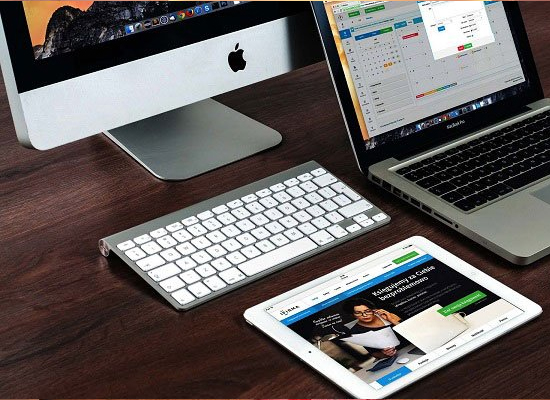
Nếu liên tục di chuyển, bạn nên dùng một dock hoặc hub cho các thiết bị ngoại vi đó. Điều này sẽ giảm hao mòn trên kết nối từ việc cắm và rút phích cắm liên tục, đồng thời bổ sung thêm các cổng.
11. Nâng cấp máy
Việc nâng cấp sẽ tốn ít nhiều chi phí, nên đây có lẽ là một trong những bước cuối cùng bạn nên xem xét. Nhưng những nâng cấp nhỏ có thể tạo ra sự khác biệt lớn. Trước khi thực hiện nâng cấp, hãy nhớ tìm một hướng dẫn nâng cấp hoặc bảo trì cho hệ thống cụ thể của bạn.
Nâng cấp bên ngoài có thể dễ dàng và thiết thực hơn, nhưng trong một số trường hợp, chúng không mang lại sự thay đổi lớn. Nếu bạn đang thiếu bộ nhớ, ổ cứng ngoài là một sự cải tiến rõ ràng. Bạn cũng có khả năng cải thiện hiệu suất bằng cách khởi động từ ổ cứng ngoài, mặc dù điều đó phụ thuộc vào kết nối và tốc độ ổ.
Bạn có thể xem xét việc chuyển sang phiên bản mới hơn của hệ điều hành nếu chưa sử dụng nó.
Internet





































